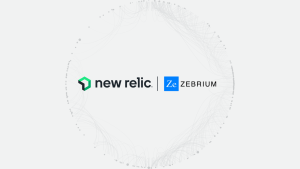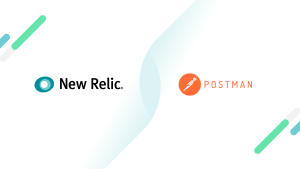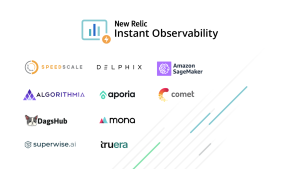La demande (et la complexité) du développement de logiciels ne cesse de croître et pose un défi de plus en plus grand pour les équipes SRE et DevOps qui doivent garder le rythme tout en soutenant les besoins ponctuels de développement en interne. L'interruption du workflow SRE pour provisionner et gérer les environnements est coûteuse. Une infrastructure en libre‑service pour les développeurs peut résoudre ce problème, mais elle peut aussi devenir un vrai casse-tête à implémenter et à gérer.
Pour surmonter le défi de ce système de libre‑service pour les développeurs, New Relic et WayScript ont conçu une intégration qui permet de rapidement créer un environnement de développement et de le monitorer automatiquement avec une suite d'outils d'observabilité. Grâce à WayScript et New Relic, vous pouvez :
- Lancer instantanément des environnements de développement conteneurisés en un clic.
- Héberger des applications à part entière, configurer des microservices internes, etc., avec des outils intégrés tels qu'un terminal et un environnement de développement intégré (IDE).
- Monitorer et dépanner tout ce que vous créez avec une connexion simple à toute la plateforme d'observabilité New Relic.
Tous les développeurs peuvent commencer gratuitement à utiliser New Relic et se connecter avec WayScript dans le cadre des plus de 480 intégrations incluses avec la plateforme d'observabilité de New Relic. Les comptes gratuits avec New Relic reçoivent 100 Go/mois d'ingestion gratuite des données, un utilisateur Full Platform et un nombre illimité d'utilisateurs, de requêtes, de dashboards et d'alertes. Grâce aux environnements cloud natifs préconfigurés de WayScript et aux riches capacités d'observabilité de New Relic, vous pouvez vous concentrer sur la programmation au lieu de gérer l'infrastructure.
Automatisez le monitoring de l'IDE avec New Relic et WayScript
WayScript est une plateforme de développement interne (IDP) qui permet aux développeurs de logiciels, aux SRE et aux directeurs de l'ingénierie de facilement prendre le contrôle des outils et environnements de développement de leur équipe. Vous pouvez créer des environnements de développement évolutifs dans le cloud en self‑service afin que les SRE n'aient pas besoin d'interrompre leurs workflows pour provisionner des environnements ponctuels. WayScript a obtenu la certification SOC-2 Type II. Vous pouvez l'utiliser sur le navigateur, l'appli de bureau ou l'autohéberger sur votre propre instance EC2.
Les développeurs peuvent rapidement créer des tâches périodiques, des services, des API, des serveurs, des pipelines de données et tout autre outil interne, sans devoir suivre de formation sur de nouvelles plateformes ou technologies. Les environnements Docker basés sur le cloud intègrent SSO, Kubernetes, un accès aux données internes et désormais New Relic.
Utilisez New Relic pour le monitoring et le dépannage des applications en cours de développement et en production qui sont hébergées dans les environnements que vous avez créés avec WayScript.
Avec cette nouvelle intégration, vous pouvez automatiquement initialiser New Relic pour configurer les agents APM pour le monitoring des performances des applications, le transfert des logs, et bien plus encore, au cours de la configuration initiale du workspace dans WayScript. Vous obtiendrez la visibilité automatique dans la santé de tous les environnements de préproduction, de simulation et de production.
Pour en savoir plus sur la nouvelle intégration avec WayScript et commencer à l'utiliser dès aujourd'hui :
- Consultez la documentation sur l’intégration.
- Regardez la vidéo d'instruction.
- Inscrivez-vous pour obtenir un compte WayScript gratuit. Les utilisateurs cloud bénéficient de 100 heures de runtime par mois, ainsi qu'un nombre illimité de Lairs, déclencheurs et membres dans le workspace.
Création et monitoring de votre environnement en quelques minutes
Lancez-vous. Quatre étapes principales suffisent pour connecter WayScript et New Relic :
- Ouvrez un workspace WayScript pour votre équipe.
- Créez votre premier Lair pour un environnement de développement conteneurisé.
- Activez l'intégration New Relic dans WayScript.
- Configurez un agent New Relic APM dans votre Lair.
1. Ouvrez un workspace WayScript pour votre équipe
Dans WayScript, chaque équipe a accès à un workspace WayScript. Les équipes SRE et DevOps préconfigurent les intégrations et définissent les normes organisationnelles du workspace. Ensuite, les développeurs créent rapidement des Lairs dans le workspace. Il s'agit des modules de base de WayScript.
1. Inscrivez-vous pour obtenir un compte WayScript gratuit ou connectez-vous si vous en possédez déjà un.
- Accédez à WayScript sur la page app.wayscript.com ou téléchargez l'application de bureau WayScript disponible pour macOS et Windows sur la page wayscript.com/downloads.
- Créez votre compte en suivant les instructions d'inscription.
2. Créez un workspace. Le workspace WayScript est l'endroit dans lequel vous et votre équipe collaborez sur la gestion et la sortie de logiciels. Notez que vous pouvez inviter d'autres personnes de votre équipe dans le workspace en sélectionnant + Invite Team Member en bas à gauche de l'écran.
2. Créez votre premier Lair dans WayScript : un environnement de développement conteneurisé
Un Lair est un environnement de développement préconfiguré, conteneurisé et flexible pour votre code. Il est doté d'outils pratiques tels qu'un planificateur périodique, un terminal, un IDE et la configuration des points de terminaison.
Des terminaux cloud aux environnements intégralement en miroir, les Lairs contiennent tous les outils dont vous avez besoin pour développer et déployer des applications prêtes pour la production en utilisant WayScript. Obtenez des métriques sur l'utilisation des applications, le dernier déploiement, le dernier artefact, les logs et les points de terminaison à partir de la page d'accueil du Lair.
Pour créer un Lair dans votre workspace :
- Sélectionnez l'onglet Lair dans le panneau gauche pour retourner à la vue Lair.
- Dans la vue Lair, sélectionnez + New Lair en haut à droite de l'écran.
- Pour commencer à coder à partir de zéro, sélectionnez un modèle prédéveloppé à personnaliser ou créez un Lair vide. Suivez ce guide WayScript pour découvrir des outils à développer. Pour l'instant, vous pouvez sélectionner le modèle Flask sous Frameworks.
Exemple de création d'un Lair WayScript en sélectionnant un modèle Flask sous Frameworks
3. Activez l'intégration New Relic dans WayScript
Remarque : pour que vos données passent sans problèmes de WayScript à New Relic, veillez à terminer l'intégration avec les étapes ci-dessous avant de déployer un Lair (voir la section suivante pour ces instructions).
1. Connectez-vous à New Relic ou inscrivez-vous pour obtenir un compte gratuit.
2. Créez une intégration New Relic dans WayScript. Pour aller aux intégrations dans WayScript, sélectionnez le menu déroulant Workspace dans le coin supérieur gauche de l'écran. Sélectionnez Settings, puis Integrations. Sur la page des intégrations, sélectionnez +New Integration, puis New Relic.
Création d'une intégration New Relic dans WayScript
3. Saisissez votre identifiant de compte account_id et votre clé license_key New Relic.
- Vous pouvez trouver ces valeurs sur la page des sources de données WayScript dans New Relic.
- Vous avez aussi l'option de choisir une nouvelle clé de licence. Dans ce cas, lisez la documentation sur la clé New Relic API pour suivre les instructions.
Vous pouvez rapidement obtenir votre identifiant de compte et la clé de licence New Relic à partir de la page d'installation des sources de données WayScript dans New Relic.
4. Dans WayScript, terminez l'intégration en sélectionnant Create integration.
4. Configurez l'APM pour vos Lairs (exemple dans Python)
Installez un agent New Relic APM pour le monitoring de votre Lair et de tout ce que vous développez dans celui-ci. WayScript prend en charge le développement dans n'importe quel langage, mais cet exemple utilise l'agent Python. Pour voir tous les agents APM disponibles dans New Relic, allez à la page Add data et utilisez le filtre Application monitoring.
1. Configurez l'agent APM dans le terminal WayScript. Sélectionnez le Lair qui fera l'objet du monitoring et sélectionnez l'onglet Develop dans le panneau de gauche. Dans le terminal qui ouvre le panneau de droite, exécutez ces commandes pour générer le fichier de configuration newrelic.inipour le Lair :
pip install newrelic
newrelic-admin generate-config VOTRE_CLÉ_DE_LICENCE newrelic.ini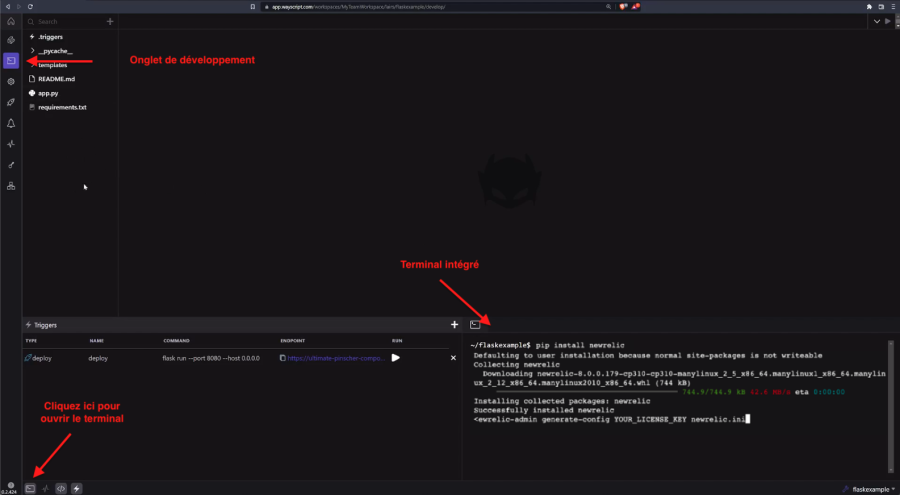
2. Ajoutez New Relic à votre fichier requirements.txt. Ouvrez l'éditeur de code en cliquant sur l'icône Show Code dans le panneau en bas à gauche de l'écran. Sélectionnez le fichier requirements.txt et ajoutez ce qui suit à la fin du fichier.
Si votre Lair n'a pas de fichier requirements.txt file, vous pouvez en créer un directement dans l'éditeur de code :
newrelic
3. Ajoutez un déclencheur de déploiement. Ouvrez le panneau Triggers en cliquant sur l'icône Show Code dans le panneau en bas à gauche de l'écran. Cliquez sur l'icône + en haut du panneau Triggers et sélectionnez deploy. Collez la commande suivante dans Command to Run :
NEW_RELIC_CONFIG_FILE=newrelic.ini newrelic-admin run-program $VOS_OPTIONS_DE_COMMANDERemplacez $VOS_OPTIONS_DE_COMMANDE avec la ligne de commande de votre application, par exemple, python app.py.
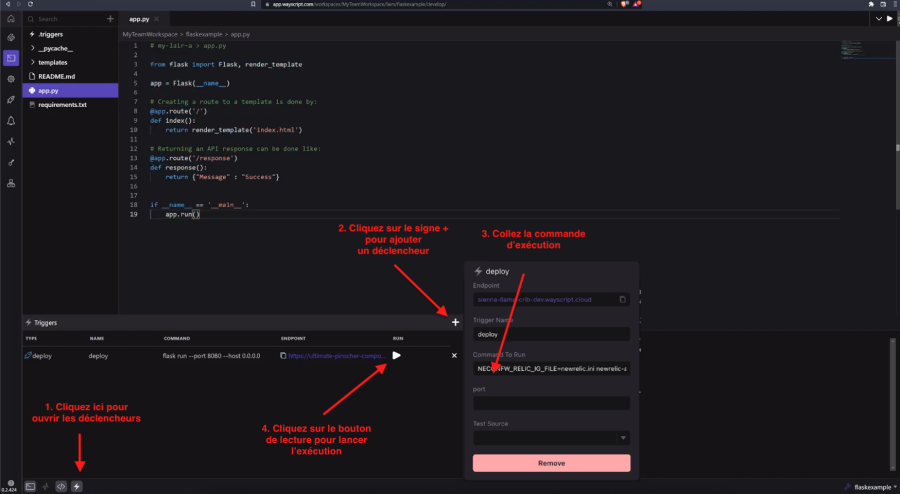
4. Testez la connexion. Invoquez un processus dans votre Lair. (Sélectionnez l'icône de lecture sous Run sur le déclencheur de déploiement ou naviguez jusqu'au point de terminaison du Lair.)
5. Déployez votre Lair en production. Sélectionnez Deploy dans le panneau de gauche pour ouvrir la vue de déploiement et cliquez sur Deploy. Vos changements passent ainsi de l'environnement de développement à un environnement identique en production, avec points de terminaison uniques, et votre déclencheur de déploiement est automatiquement exécuté.
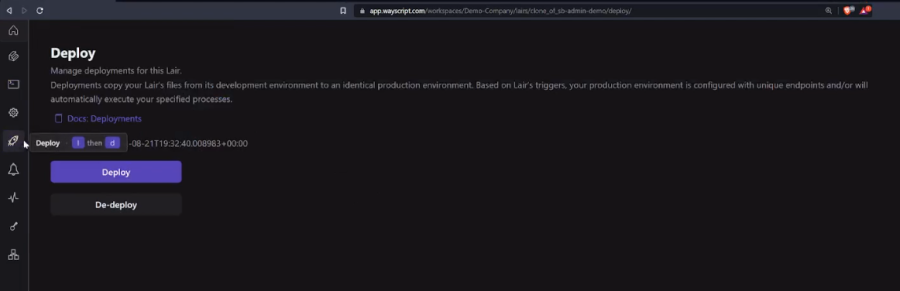
6. Patientez environ 5 à 10 minutes seulement que New Relic commence à recevoir vos données.
New Relic recevant vos données d'un Lair WayScript
C'est tout ! Vous devriez maintenant voir vos Lairs et applications dans New Relic.
Étapes suivantes
Vous avez lancé un environnement et instrumenté une application et vous les avez connectés à New Relic. Vous pouvez maintenant vraiment vous amuser en faisant bien plus avec WayScript et New Relic.
- Commencez à développer ! Suivez les didacticiels WayScript de 5 minutes pour développer une API, planifier une tâche ou héberger un service.
-
Tirez parti de la puissante plateforme d'observabilité New Relic. Découvrez les capacités d'APM, du monitoring de l'infrastructure, de la gestion des logs et plus encore.
-
Vous voulez savoir par où commencer ? Installez l'un des 480 quickstarts fournis avec l'instrumentation guidée et les dashboards prêt-à-l'emploi pour vous aider à rapidement et facilement commencer le monitoring quel que soit ce que vous développez.
Les opinions exprimées sur ce blog sont celles de l'auteur et ne reflètent pas nécessairement celles de New Relic. Toutes les solutions proposées par l'auteur sont spécifiques à l'environnement et ne font pas partie des solutions commerciales ou du support proposés par New Relic. Veuillez nous rejoindre exclusivement sur l'Explorers Hub (discuss.newrelic.com) pour toute question et assistance concernant cet article de blog. Ce blog peut contenir des liens vers du contenu de sites tiers. En fournissant de tels liens, New Relic n'adopte, ne garantit, n'approuve ou n'approuve pas les informations, vues ou produits disponibles sur ces sites.
Déclarations prospectives
Ce blog contient des déclarations prospectives, telles que définies par la législation de la commission fédérale des opérations sur titre, y compris, mais sans s'y limiter, les déclarations relatives aux produits de New Relic, dont les bénéfices anticipés, les résultats et les opportunités futures les concernant. La réalisation ou les performances des points couverts par lesdites déclarations prospectives sont basées sur les hypothèses, attentes, et convictions actuelles de New Relic, et sont soumises à d'importants risques, incertitudes, conjectures et changements de circonstances, à la suite desquels les performances, réalisations ou résultats réels de New Relic peuvent être considérablement différents matériellement de ceux exprimés ou suggérés dans la déclaration prospective, quelle qu'elle soit. De plus amples informations sur les facteurs qui pourraient avoir un effet sur les résultats financiers ou autres de New Relic et les déclarations prospectives incluses dans ce communiqué de presse sont déposées auprès de la SEC de temps en temps, notamment dans le formulaire intitulé « Form 10-Q » le plus récent de New Relic, et en particulier dans ses sections « Risk Factors » et « Management’s Discussion and Analysis of Financial Condition and Results of Operations ». Des copies de ces documents peuvent être obtenues sur le site web des relations aux investisseurs de New Relic (http://ir.newrelic.com) ou sur celui de la SEC (www.sec.gov). New Relic n'assume aucune obligation et n'entend pas mettre à jour ces déclarations prospectives, sauf si la loi l'exige. New Relic n'assume aucune obligation et n'entend pas mettre à jour ces déclarations prospectives, sauf si la loi l'exige.